premiere新手常用之十大快捷键介绍
1234567w967
平时用PR剪辑软件的,我们都知道快捷键是必不可少的一个影响你剪辑速度的因素,所以今天和大家一起来看一下子PR的快捷键。其实是十一个按键哦,详细内容请看下文介绍。

1、C 剪切
剪切是我在剪辑中最常用的快捷键你可以用它直接来切断视频。另外,有一个温馨小提示。所有的快捷键都必须在英文状态下进行。
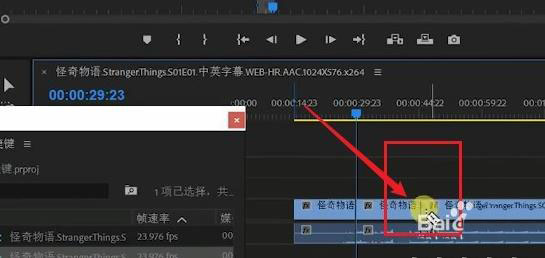
2、V 选择状态
打你剪切完成之后,你可以直接按v把鼠标调整到选择状态。这样的话可以方便我们进行后续的操作。

3、ctrl+z 撤销
当你在某一步操作的时候,弄错了。你可以按住ctrl+z返回上一步。
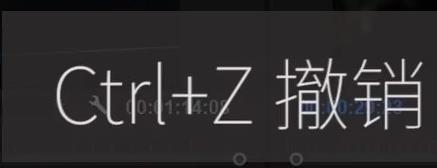
4、F 波纹删除
以前的时候如果我们想要删除视频中间的一段素材。那么我们需要先按delete除素材。然后再右键删除空隙。这样的话。如果剪辑的时间短。并不会觉得麻烦,但是如果你剪辑的时间很长,你就会觉得很浪费时间,我们可以通过快捷键F一步到位。但是这个快捷键不是系统默认的快捷键。所以我们需要自己手动设置一下。首先我们在PR的菜单栏中选择-编辑。然后选择-快捷键。在搜索框中输入-波纹删除。然后我们就可以看到波纹删除。你可以根据你自己的喜好来设置默认的快捷键。
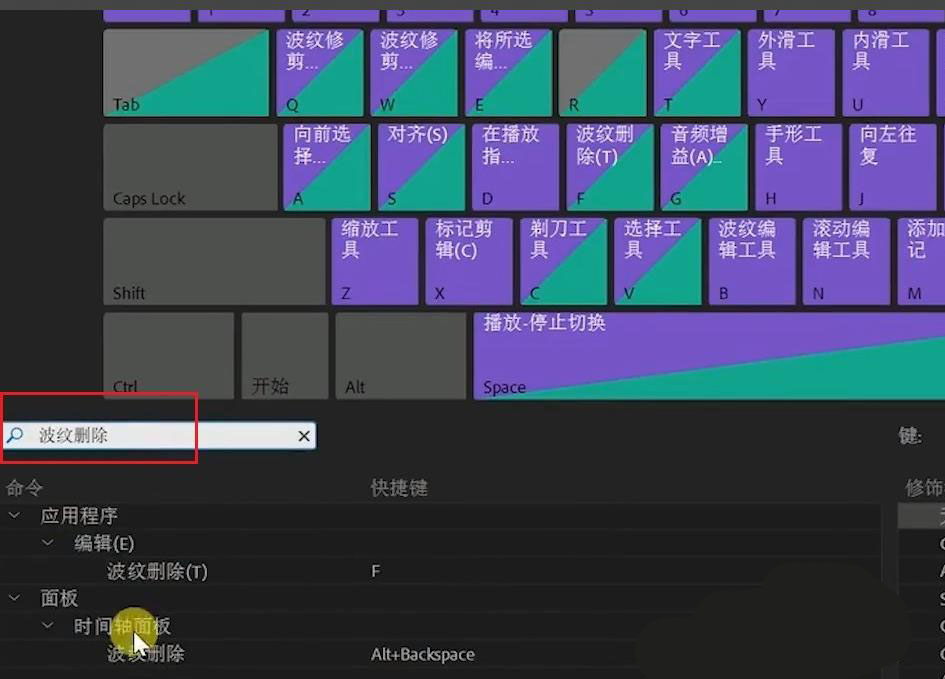
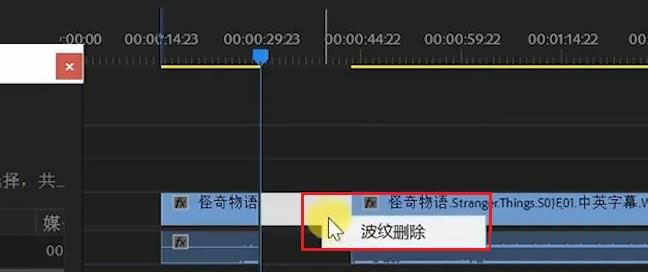
5、alt 复制
在剪辑的时候,同一个素材往往会用到很多次,这个时候呢,我们可以用快捷键alt。直接拖动来复制。复制的情况分为两种,第一种是如果你想要同时复制音视频,就是一个整段的视频素材,你可以先选择素材,然后再按住alt不动。拖动素材到你想要的位置,第二种是指复制该段视频的音频。或者是视频。这个时候呢,你可以先按住alt,不动再选择音频拖动到你想要的任何位置。
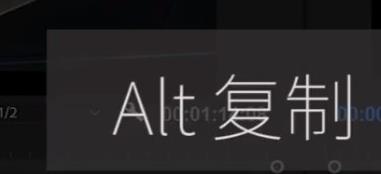
6、ctrl 互换位置
平常如果两个视频的位置想要调换的话。那会很麻烦。一整段的视频都要移一下,但是快捷键的话就会方便很多,你可以直接选择素材,按住ctrl。然后再根据指示线到两个视频连接处就可以完成互换了。
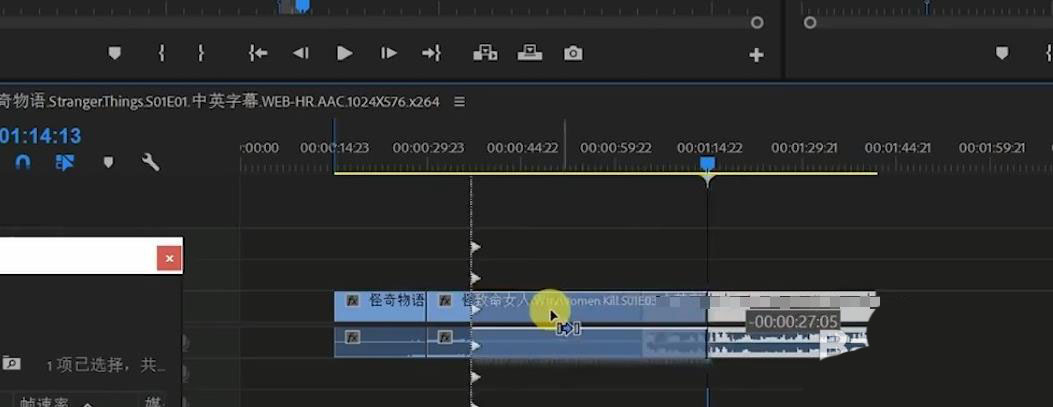
7、双击放大面板。
当你剪辑的素材很多的时候呢,会有很多个音频轨道。有一些音频轨道得拖动之后才能看到剪辑的时候会很不方便,这个时候你可以到时间轴这个项目面板的上方双击面板。然后时间轴就会放大了,同理,你再双击时间轴上的面板位置就会回到原来的大小。
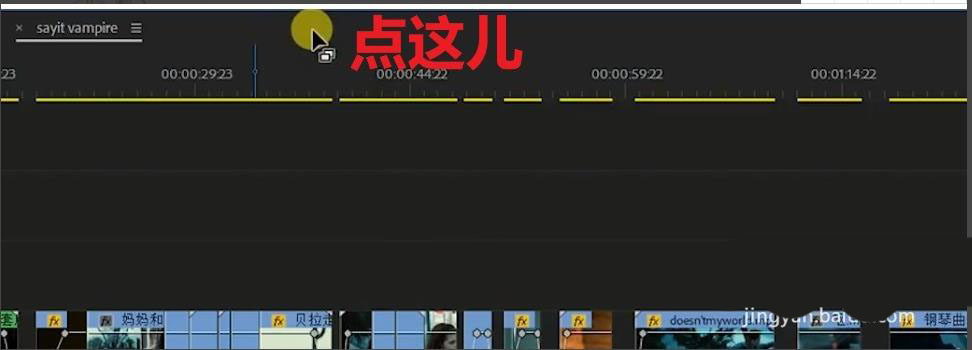
8、A,向后选择工具。
当我们需要在大量的剪辑内容中插入一个视频的片段的时候。一般需要选中整个后半部分来给素材同出位置。但是很容易漏选或者是多选。这个时候你可以按住快捷键A,向后选择轨道工具。然后再点击你想要移动的地方,这个时候你就可以选中后面所有的音视频啊。
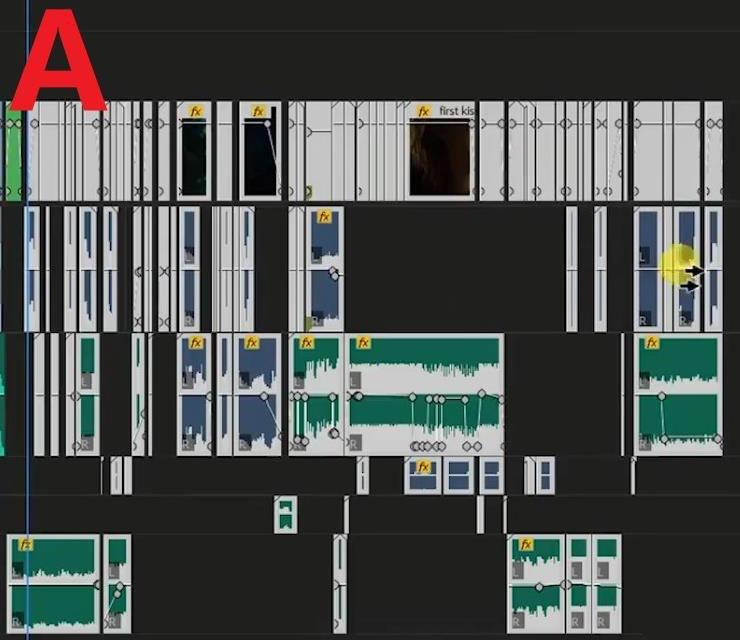
9、ctrl+s 保存项目。
这个快捷键会让你在无数次的血泪教训中记住。尽量在每一个重要的操作步骤后都保存一次,这样的话才不会让后来。pr突然卡机的自己后悔。
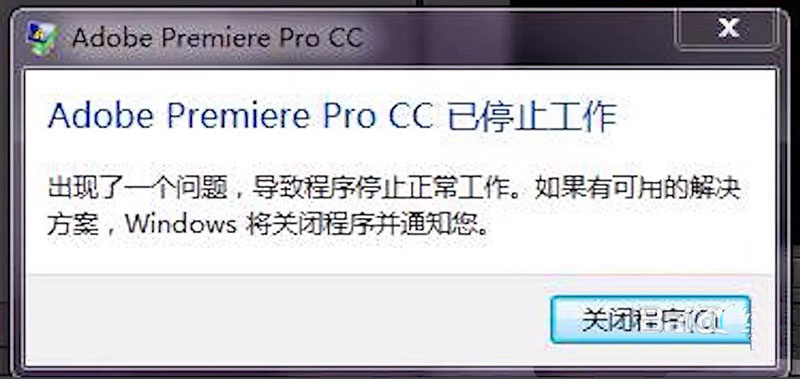
10、i 入点标记 o 出点标记
有时候我们需要导入的原视频很长,但是我们只需要其中的某一个片段,这个时候呢,你可以双击项目面板中这个视频的图标调出画面,预览。然后再根据时间线找到我们想要的片段。按住i标记入点。按住o标记出点之后直接拖动整个视频到时间轴就ok了。还有一个用处是剪辑完视频准备导出的时候到开头处标记入点到结尾处标记出点就可以开始准备渲染视频了。
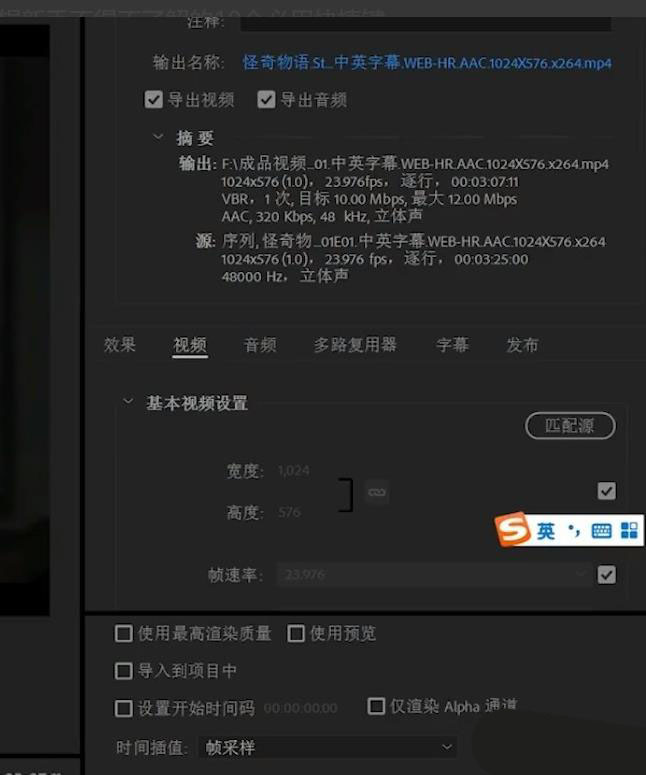
11、ctrl+m
在你完成标记视频的出入点之后呢?最后一步,我们可以按住ctrl+m,然后就可以导出视频了。
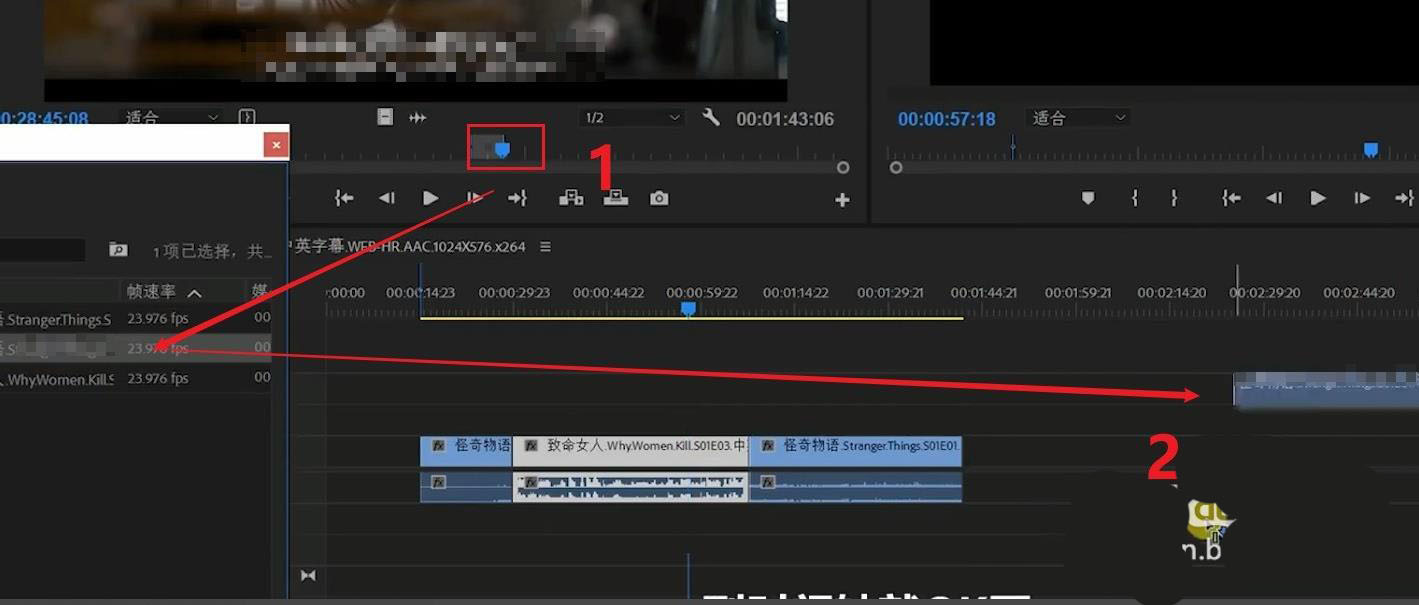
以上就是premiere新手常用之十大快捷键介绍,希望大家喜欢,请继续关注脚本之家。
相关推荐:

